win10右下角图标隐藏技巧大揭秘
时间:2025-05-31 18:09:19 356浏览 收藏
在Win10操作系统中,用户可以通过简单的步骤隐藏任务栏右下角的图标。首先,右击任务栏空白处,选择【任务栏设置】,然后进入【通知区域】,点击【选择哪些图标显示在任务栏上】。在这里,可以关闭 unwanted 图标的开关来隐藏它们。接着,返回任务栏设置,点击【打开或关闭系统图标】,同样关闭相应的开关即可实现隐藏效果。本文详细介绍了这些步骤,帮助用户轻松管理任务栏图标。
在win10操作系统中,如果想要隐藏任务栏中的某些图标,可以按照以下步骤进行操作。以下是具体的隐藏任务栏图标的方法:
隐藏右下角所有图标的具体步骤如下:
- 在任务栏空白处右击鼠标,从弹出的菜单中选择【任务栏设置】。
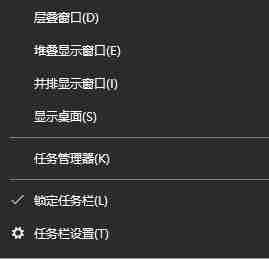
- 进入任务栏设置界面后,找到【通知区域】部分,点击【选择哪些图标显示在任务栏上】。
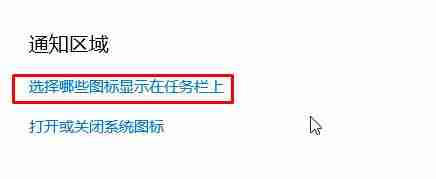
- 在此界面中,可以看到所有系统程序图标,默认情况下这些图标的开关是开启的。要隐藏某个图标,只需将该图标右侧的开关关闭即可。
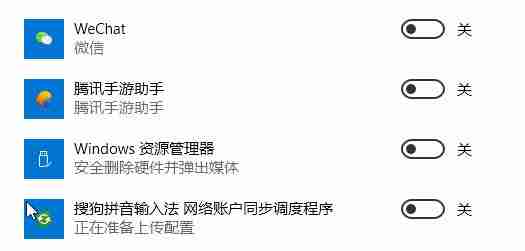
- 完成上述设置后,点击左上角的返回按钮回到任务栏设置界面,继续向下找到【通知区域】部分,点击【打开或关闭系统图标】。

- 在【打开或关闭系统图标】页面,同样可以通过关闭相应图标的开关来实现隐藏效果。
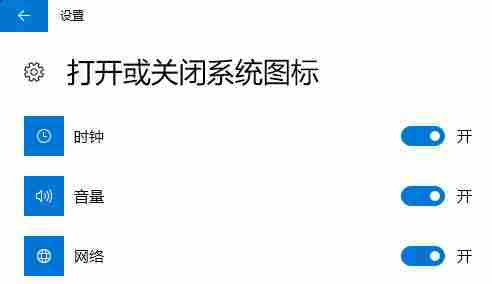
通过以上步骤,您可以轻松地隐藏win10任务栏中的任何图标。希望这个指南对您有所帮助,如果有需要的朋友不妨尝试一下。
以上就是《win10右下角图标隐藏技巧大揭秘》的详细内容,更多关于的资料请关注golang学习网公众号!
相关阅读
更多>
-
501 收藏
-
501 收藏
-
501 收藏
-
501 收藏
-
501 收藏
最新阅读
更多>
-
287 收藏
-
280 收藏
-
444 收藏
-
246 收藏
-
354 收藏
-
124 收藏
-
153 收藏
-
107 收藏
-
236 收藏
-
190 收藏
-
469 收藏
-
153 收藏
课程推荐
更多>
-

- 前端进阶之JavaScript设计模式
- 设计模式是开发人员在软件开发过程中面临一般问题时的解决方案,代表了最佳的实践。本课程的主打内容包括JS常见设计模式以及具体应用场景,打造一站式知识长龙服务,适合有JS基础的同学学习。
- 立即学习 543次学习
-

- GO语言核心编程课程
- 本课程采用真实案例,全面具体可落地,从理论到实践,一步一步将GO核心编程技术、编程思想、底层实现融会贯通,使学习者贴近时代脉搏,做IT互联网时代的弄潮儿。
- 立即学习 516次学习
-

- 简单聊聊mysql8与网络通信
- 如有问题加微信:Le-studyg;在课程中,我们将首先介绍MySQL8的新特性,包括性能优化、安全增强、新数据类型等,帮助学生快速熟悉MySQL8的最新功能。接着,我们将深入解析MySQL的网络通信机制,包括协议、连接管理、数据传输等,让
- 立即学习 500次学习
-

- JavaScript正则表达式基础与实战
- 在任何一门编程语言中,正则表达式,都是一项重要的知识,它提供了高效的字符串匹配与捕获机制,可以极大的简化程序设计。
- 立即学习 487次学习
-

- 从零制作响应式网站—Grid布局
- 本系列教程将展示从零制作一个假想的网络科技公司官网,分为导航,轮播,关于我们,成功案例,服务流程,团队介绍,数据部分,公司动态,底部信息等内容区块。网站整体采用CSSGrid布局,支持响应式,有流畅过渡和展现动画。
- 立即学习 485次学习
